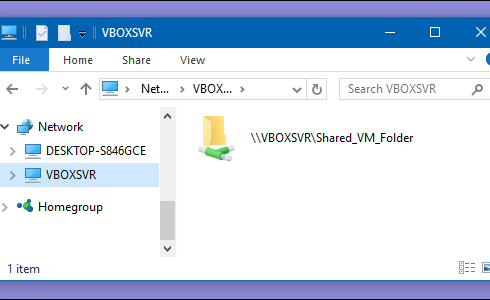
A modern számítógépes környezetben a virtuális gépek (VM-ek) egyre népszerűbbé válnak, lehetővé téve a különböző operációs rendszerek párhuzamos futtatását egyetlen fizikai gépen. A fájlok megosztása a virtuális gépek és a gazda operációs rendszer között kulcsfontosságú a hatékony munkavégzéshez. Az alábbiakban részletes útmutatót talál, amely bemutatja, hogyan oszthat meg fájlokat gépeink között, és miként konfigurálhatja ezt a folyamatot különböző virtuális gép szoftverek segítségével.
Miért fontos a fájlmegosztás virtuális gépekkel?
A fájlmegosztás lehetővé teszi, hogy a felhasználók könnyen hozzáférjenek és szerkeszthessék a fájlokat a gazda operációs rendszer és a virtuális gép között. Ez különösen fontos, ha különböző alkalmazásokat tesztelünk vagy több operációs rendszert használunk. A fájlmegosztás folyamata felgyorsítja a munkát, és csökkenti a redundáns adatkezelést.
Fájlmegosztás beállítása VMware Workstation esetén
Az VMware Workstation egy népszerű választás a virtuális gépek futtatására. Az alábbi lépések segítségével beállíthatja a fájlmegosztást:
1. Virtuális gép beállítása
Nyissa meg az VMware Workstation-t, és válassza ki a megosztani kívánt virtuális gépet. Győződjön meg róla, hogy a virtuális gép be van kapcsolva.
2. Kattintson a „VM” menüre
Az ablak tetején található „VM” menüre kattintva válassza a „Settings” lehetőséget.
3. Válassza a „Options” fület
Az új ablakban válassza ki az „Options” fület, majd kattintson a „Shared Folders” lehetőségre.
4. Osztott mappa létrehozása
Kattintson az „Add” gombra, és kövesse az utasításokat, hogy létrehozzon egy új megosztott mappát. Válassza ki a gazda operációs rendszeren lévő mappát, amelyet meg szeretne osztani, és állítsa be a megfelelő jogosultságokat.
5. Mappa elérhetősége a virtuális gépen
Most, hogy a megosztott mappa be van állítva, elérheti azt a virtuális gépen. A Windows operációs rendszer esetén a megosztott mappa a „Network” alatt található, míg Linux alatt a „/mnt/hgfs/” könyvtárban érheti el.
Fájlmegosztás beállítása VirtualBox esetén
A VirtualBox is egy népszerű eszköz a virtuális gépek kezelésére, és a fájlmegosztás itt is egyszerűen megvalósítható. Íme a lépések:
1. Virtuális gép kiválasztása
Indítsa el a VirtualBox-ot, majd válassza ki a megosztani kívánt virtuális gépet.
2. Beállítások megnyitása
Kattintson a „Settings” gombra, majd válassza a „Shared Folders” opciót.
3. Új mappa hozzáadása
Kattintson a „+” ikonra az új megosztott mappa hozzáadásához. Válassza ki a gazda operációs rendszer mappáját, amelyet meg szeretne osztani, és állítsa be a jogosultságokat.
4. A megosztott mappa elérése
Windows alatt a megosztott mappa a „Network” alatt található, míg Linux alatt a „/media/sf_” könyvtárban érheti el.
Fájlok átvitele virtuális gépen keresztül
Most, hogy a fájlmegosztás be van állítva, könnyedén átmásolhatja fájljait a gazda operációs rendszer és a virtuális gép között. Egyszerűen nyissa meg a megosztott mappát, és húzza a fájlokat a kívánt helyre.
Biztonsági megfontolások
Miközben fájlokat oszt meg virtuális gépek között, fontos figyelembe venni a biztonsági intézkedéseket. Mindig győződjön meg róla, hogy a megosztott mappák biztonságosak, és csak a szükséges fájlokat ossza meg. Kerülje el érzékeny adatok megosztását, ha nem biztos benne, hogy a virtuális gép védett.
Összegzés
Fájlok megosztása virtuális gépek között egyszerű és hatékony módja a munkafolyamatok optimalizálásának. Az VMware Workstation és a VirtualBox segítségével gyorsan beállíthatja a megosztott mappákat, amelyek lehetővé teszik a fájlok zökkenőmentes átvitelét a gazda operációs rendszer és a virtuális gépek között. A megfelelő biztonsági intézkedések figyelembevételével a fájlmegosztás biztonságos és hatékony módja lehet a munka elvégzésének.
